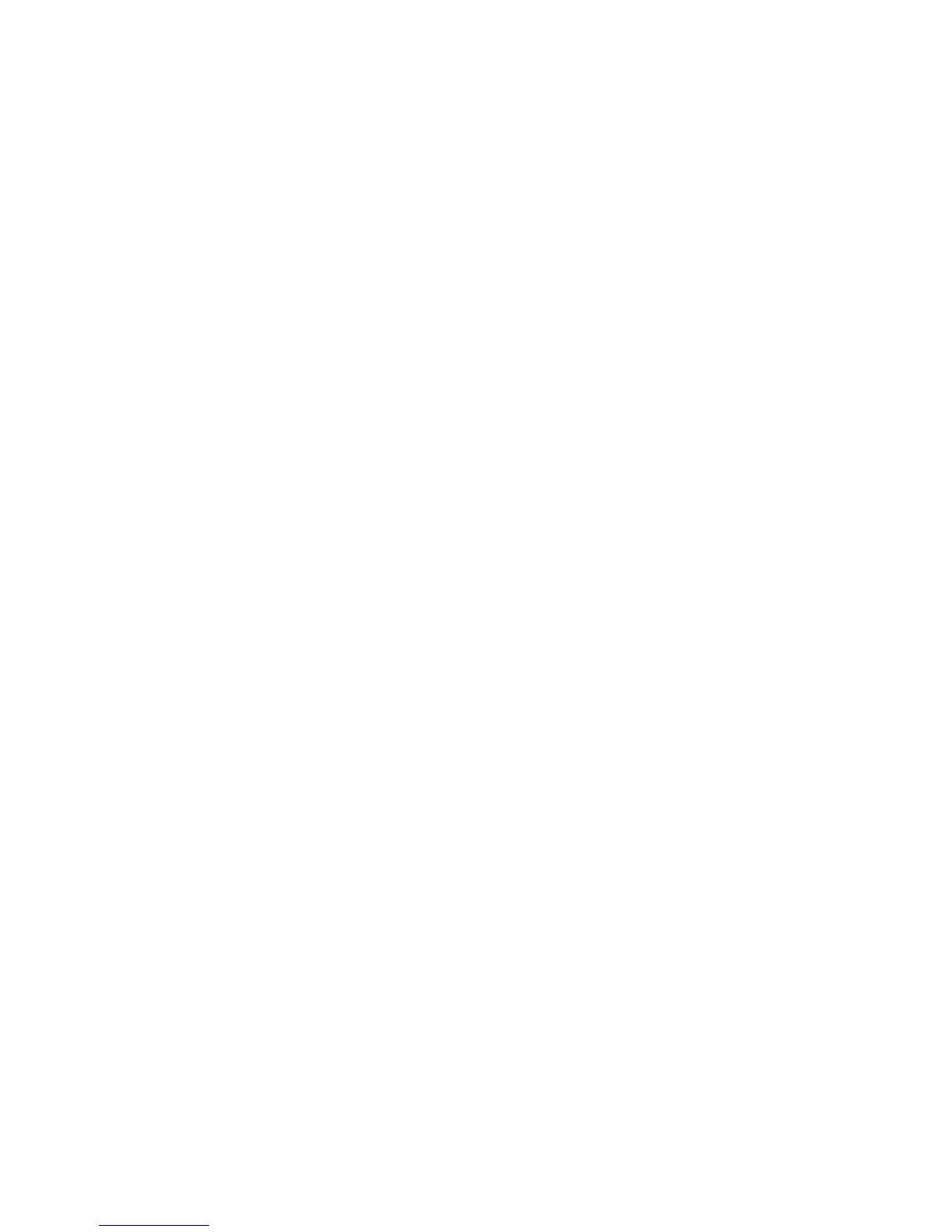Kameranınvesesayarlarınınbaşlatılması(F5)
F5tuşunabasarsanız,kameravesesayarlarıpenceresivekameraönizlemesiaçılır.Bupenceredenkamera
vesesayarlarınıdeğiştirebilirsiniz.
Görüntüyönetimituşları
Görüntüçıkışıkonumunundeğiştirilmesi(F6)
Bilgisayarekranıvedışmonitörarasındageçişyapmakiçinbutuşabasın.Aşağıdakiseçenekler
görüntülenecek:
•Yalnızcabilgisayarekranı(LCD)
•Bilgisayarekranıvedışbirmonitör(aynıgörüntü)
•Bilgisayarekranıvedışmonitör(Genişletilmişmasaüstüişlevi)
•Yalnızcadışmonitör
Not:BilgisayarekranıvedışmonitörarasındageçişyapmakiçinayrıcaWindows+Ptuşbileşimide
kullanılabilir.
Görüntüparlaklığınıkısma(F7)
Butuşabastığınızda,bilgisayarekranısoluklaşır.Buyönteminamacı,parlaklıkdüzeyinigeçiciolarak
değiştirmektir.VarsayılanparlaklıkdüzeyinideğiştirmekiçinPowerManagerprogramınıkullanınveyaControl
Panel(DenetimMasası)➙PerformanceandMaintenance(PerformansveBakım)➙PowerOptions
(GüçSeçenekleri)seçeneklerinegidinveistediğinizdeğişiklikleriyapın.
Görüntüparlaklığınıartırma(F8)
Butuşabastığınızda,bilgisayarekranıparlaklaşır.Buyönteminamacı,parlaklıkdüzeyinigeçiciolarak
değiştirmektir.VarsayılanparlaklıkdüzeyinideğiştirmekiçinPowerManagerprogramınıkullanınveyaControl
Panel(DenetimMasası)➙PerformanceandMaintenance(PerformansveBakım)➙PowerOptions
(GüçSeçenekleri)seçeneklerinegidinveistediğinizdeğişiklikleriyapın.
Kablosuzradyodenetimtuşu(F9)
Yerleşikkablosuzağözelliklerinietkinleştirmekveyadevredışıbırakmakiçinbutuşabasın.Butuşa
bastığınızda,kablosuzkullanımözelliklerilistesigörüntülenir.Listedekiherözelliğindurumunuhızlışekilde
değiştirebilirsiniz.
Notlar:Kablosuzkullanımözelliklerinietkinleştirmekveyadevredışıbırakmakiçinbutuşukullanmak
isterseniz,aşağıdakiaygıtsürücülerininöncedenbilgisayarınızdakuruluolmasıgerekir:
•PowerManagementsürücüsü
•EkrandaGörüntüYardımcıProgramı
•Kablosuzaygıtsürücüleri
Kablosuzkullanımözelliklerihakkındaayrıntılıbilgiiçin“Kablosuzbağlantılar”sayfa:39başlıklıkonuyabakın.
Windowstuşu
Start(Başlat)menüsünügörüntülemekyadagizlemekiçinbutuşabasın.
WindowstuşunundiğertuşlarlakullanımıhakkındabilgiiçinWindowsişletimsistemininHelp(Yardım)
bilgisisisteminebakın.
30KullanmaKılavuzu
